This is Part 2 of the App Store series and it focuses on how Apple’s iTunes App Store can be improved. Part 1 is here.…
Continue Reading....Category: how to
How to get rid of that annoying click when changing the volume in OSX
You may have been looking for a way or are unaware that it’s even possible. Either way, you, like me, find the clicking noise…
Continue Reading....Preparing your iOS device for an upgrade
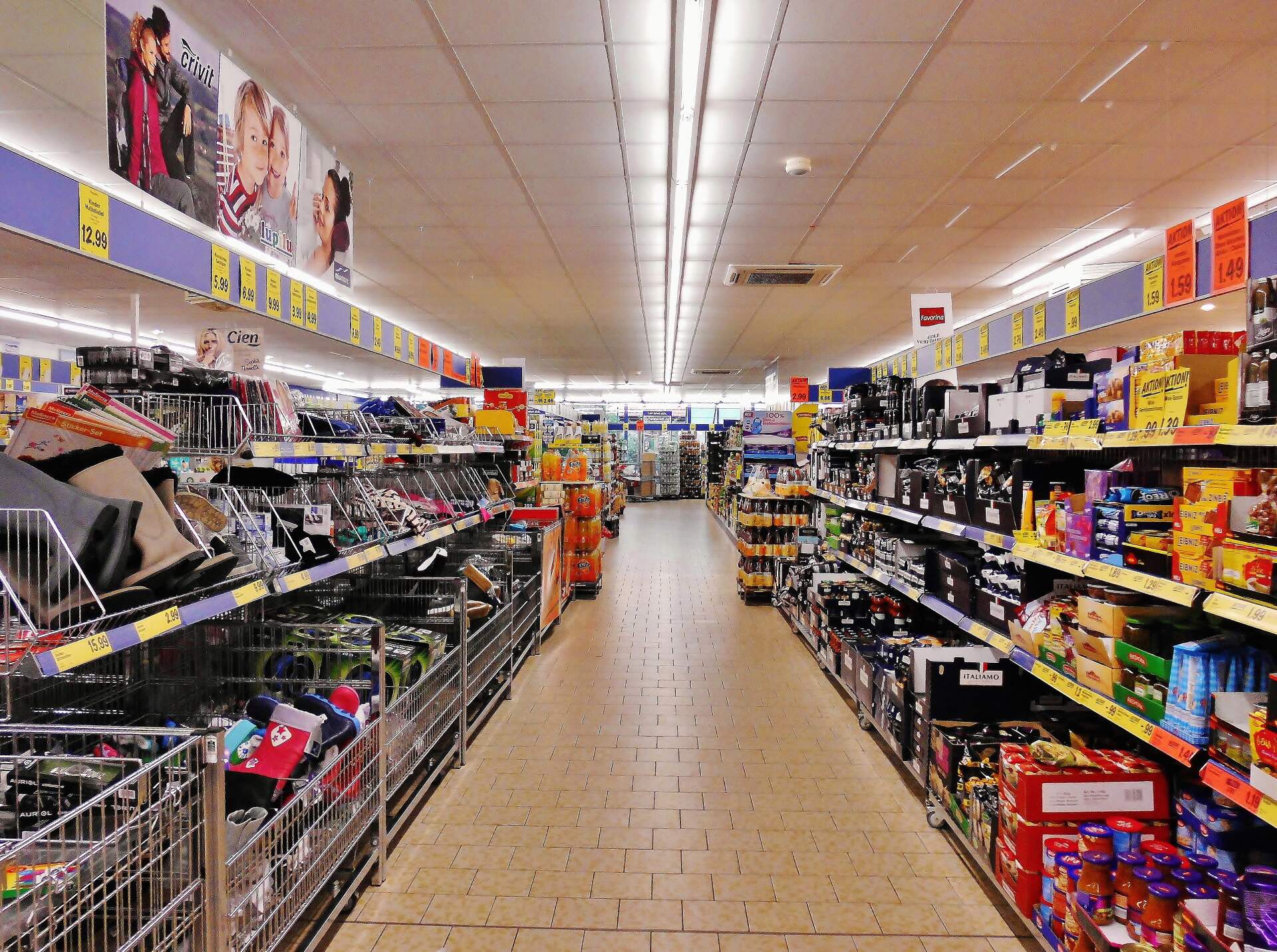
iOS7 is almost upon us. Some of you are ready to repeatedly hit that Check for Updates button and some of you..well, might find the…
Continue Reading....[iPhone] iPhone唔夠位用?
你起初買部大容量iPhone返來就係想避免唔夠位用,但經過一段日子後仍然發現空間已成嚴重問題。就算有32 GB 或64 GB都唔夠用?刪除哂啲電影及音樂檔案都仲有一啲檔案佔據左好多空間?咁呢個教學應該可以幫到你。 就算容量再大的iPhone,空間也可成為問題 首先開啟Whatsapp,進入每一個人或群組既房間去檢查一下媒體資料夾。你會發現裡面有可能係存放左大量你同朋友們之間傳送既相片及影片檔案。雖然Whatsapp會自動把呢啲檔案存放於iPhone既相簿內,但原稿仍會有一份留在Whatsapp裡。要刪除呢啲檔案有兩個方法: 出返去談話人員的列表,用手橫向一掃去刪除整個談話房間。呢個方法會連同談話紀錄一同刪除。若是一個群組房間就會變為退出房間。 按指以下圖示,入去房間,按右上角的「Info」,再按「View All Media」,按一下右上角的「Edit」,之後選擇所有檔案,再按左上角的垃圾桶圖示去刪除。呢個方法比較費時,因為要逐個檔案選擇,但可保留談話紀錄及留在群組房間裡。 若唔時常清理檔案,Whatsapp好易屯積不必要的檔案 刪除檔案後,把iPhone連接到iTunes去進行同步。你會發現應該滕空了唔少空間可用。若你時常清理Whatsapp檔案的話,空間問題應該唔會再發生。我自己首次去做呢個動作時發現自己的iPhone原來有超過3 GB既空間比Whatsapp佔用左!而加我久不久就清理檔案已再冇空間問題存在。 常常清理可減少空間問題 希望呢個教學幫到你。 若有電腦或手機問題,歡迎來信請教。 K.A.C.
Continue Reading....[iPhone] How to find more space on your iPhone
![[iPhone] How to find more space on your iPhone](https://www.ycptech.com/wp-content/themes/supermarket-store/revolution/assets/image/slider1.png)
–> Originally you got yourself a large capacity iPhone in hope that you will never experience problems with space, but you still find that space…
Continue Reading....[iPhone / iPad] 如何製作自家app圖像
早前你可能都响我地既facebook上已經見過我地app圖像既預覽圖。呢個app可以比大家製作一個圖像,令你可快速地去你一早指定既網頁;或立即撥出一個你指定人既電話號碼;彈出特定人仕既SMS或e-mail板面;甚至好似我地Yellowchilli個app咁,一按就能帶到你去我地個網頁。 我相信大家都已經期待已久,想快啲睇下如何製作吧!咁我地馬上向大家介紹! 開始之前,你先需要預備以下東西: 一幅圖,不用太大。若可以的話準備一張方形既圖,但不是必需; 從iTunes下載 iFavorite Pro app (HKD$15.00). iFavorite Pro可從iTunes app store下載 你下載及安裝好個iFavorite app後,啟動佢,之後按「Start」。 在第一個版面,你會見到有一系列既功能你可以設定。今次的教學裡,我地用「Open URL」呢個功能。其他功能的製作方面大同小異,所以你可以學左呢個功能後自己嘗試下製作其他功能的app。 你會响「Step 2」見到有兩項地方可以打入字句。於第一項先打入你個app的名稱(呢一項可於後期製作裡有多一次機會更改),之後於第二項打入你想開啟既網址,即URL。完成後請按「Next」。 呢一步就係你製作app圖像既地方。頭三個選項可比你加入的東西如有框架同公仔。iFavorites Pro提供左唔少選擇,你可以自己瀏覽一下,搵一個岩自己心水既套落個app圖像。今次製作教學,我地先揀以下呢個:按一下「Fx / Badge」,之後選擇第一行左面第二個既框架。若你想選擇其他Badges,可按頂部既「Badges」。 …
Continue Reading....[XBOX 360] Guide to getting Unicorn cars without losing money, tunes, designs and cars on Forza Motorsport 4
![[XBOX 360] Guide to getting Unicorn cars without losing money, tunes, designs and cars on Forza Motorsport 4](https://www.ycptech.com/wp-content/themes/supermarket-store/revolution/assets/image/slider1.png)
Ferrari F430 Scuderia, one of the three rare unicorns that you can obtain through importing FM3’s VIP car pack It is quite surprising that even…
Continue Reading....[iPhone / iPad] How to create your own ‘app’ icon
![[iPhone / iPad] How to create your own ‘app’ icon](https://www.ycptech.com/wp-content/themes/supermarket-store/revolution/assets/image/slider1.png)
You may have already seen our Yellowchilli app icon sneak peek earlier on our facebook. Cool, huh? That was created with a a cool app…
Continue Reading....How to setup Google Calendar and Contacts in Blackberry 10
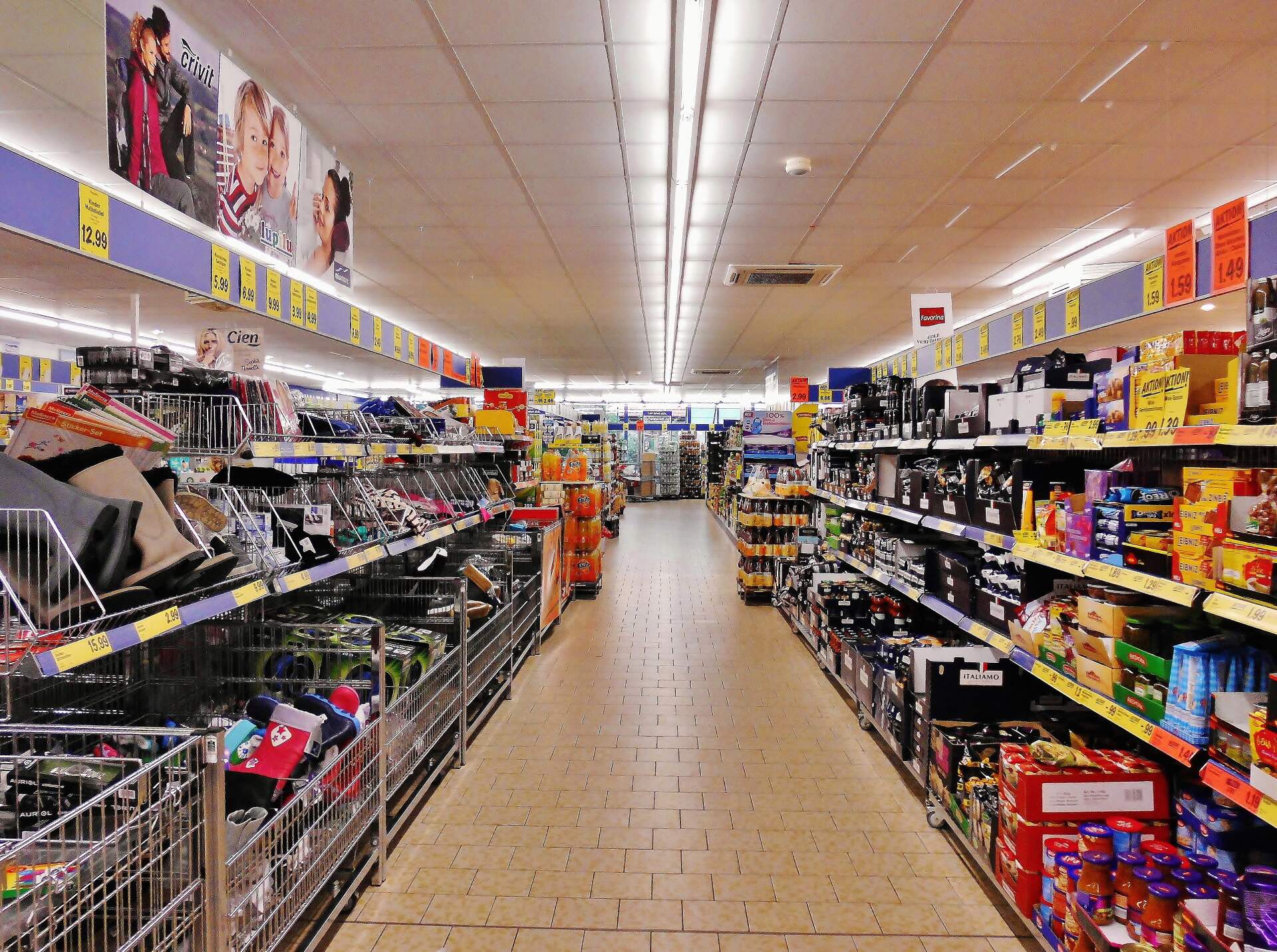
While Google dropped a bomb on everyone when they announced that they’ll stop supporting Exchange and other protocols for synchronising their Calendar and Contacts,…
Continue Reading....How to get your Macbook’s battery life back
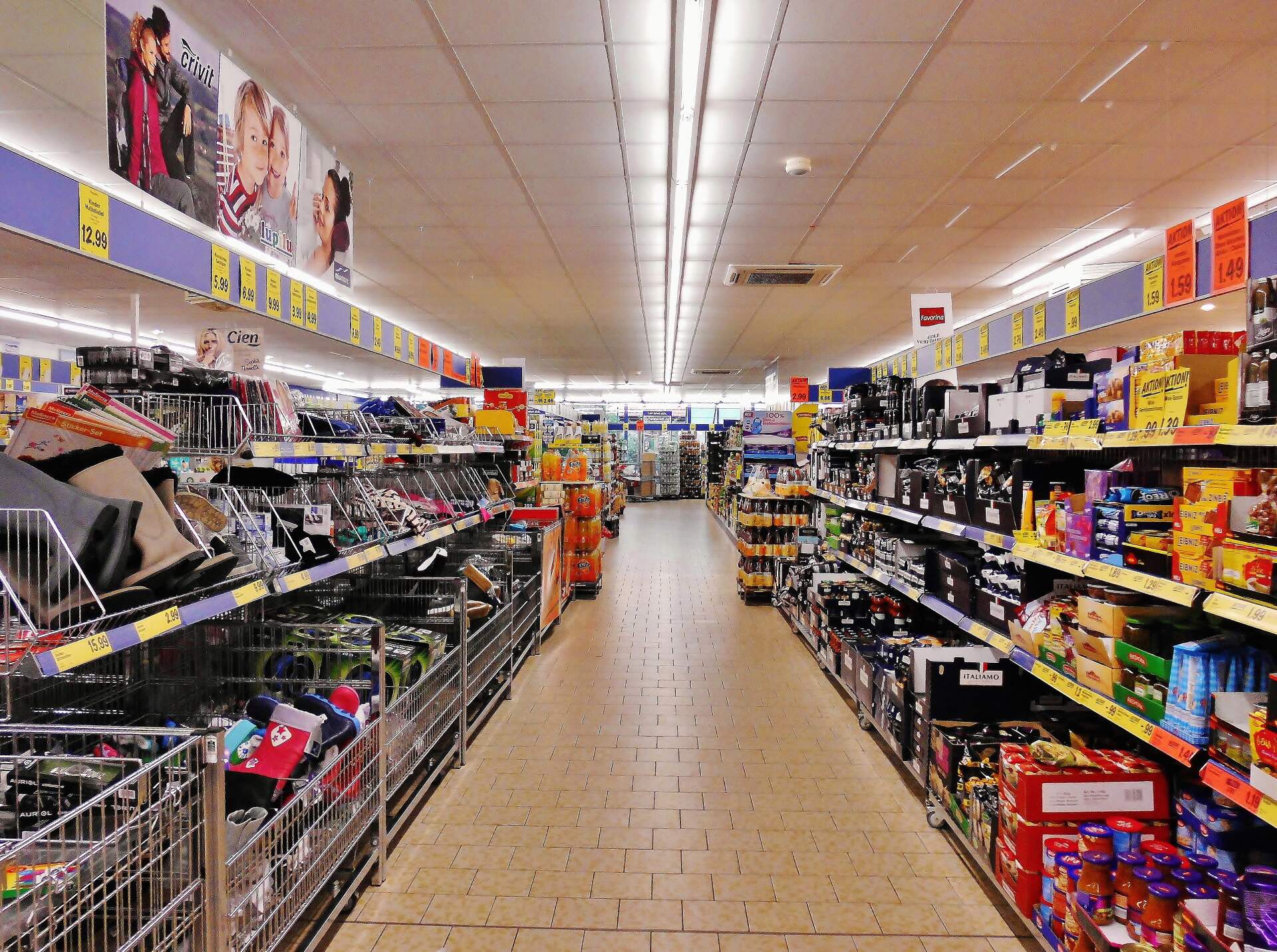
This method isn’t anything new. But rather I want to add to the collective voices that it really does work. Feel cheated? Macbook not…
Continue Reading....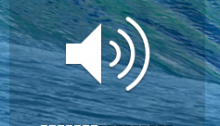
![[iPhone] iPhone唔夠位用?](https://www.ycptech.com/wp-content/uploads/2013/05/Step1-220x126.jpg)
You must be logged in to post a comment.